プロセスモデルの新規作成を行います。
 プロセスモデル編集権限を持つユーザが対象です。
プロセスモデル編集権限を持つユーザが対象です。
 プロセスモデル作成権限を持つユーザが対象です。
プロセスモデル作成権限を持つユーザが対象です。
 プロセスモデル作成権限を持つユーザが対象です。
プロセスモデル作成権限を持つユーザが対象です。
 プロセスモデル編集権限を持つユーザが対象です。
プロセスモデル編集権限を持つユーザが対象です。
| プロセスモデル一覧 |
プロセスモデルの一覧を表示します。 プロセスモデルの新規作成を行います。 |
|---|---|
| プロセスモデル設定詳細 |
プロセスモデルの編集やリリースを行います。 プロセスモデル編集権限を持つユーザが対象です。 プロセスモデル編集権限を持つユーザが対象です。
|
| プロセスモデル新規作成 |
プロセスモデルを新規作成します。 プロセスモデル作成権限を持つユーザが対象です。 プロセスモデル作成権限を持つユーザが対象です。
|
| アーカイブから新規作成 |
プロセスモデルをアーカイブから新規作成します。 プロセスモデル作成権限を持つユーザが対象です。 プロセスモデル作成権限を持つユーザが対象です。
|
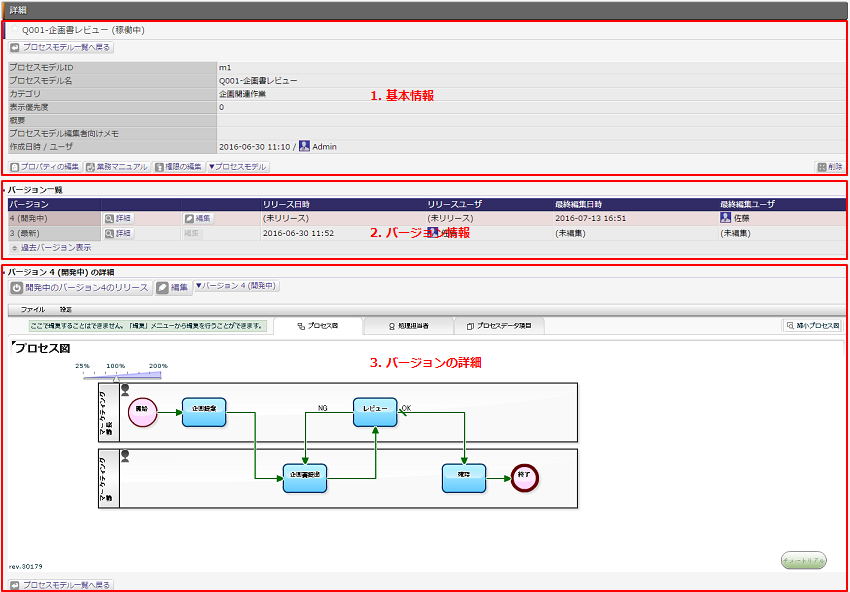
| 項目名 | 必須 | 説明 | |
|---|---|---|---|
| 1. 基本情報 | プロセスモデルID | - | プロセスモデルを識別するための一意なIDを表示します。 |
| プロセスモデル名 | - |
プロセスモデル名を表示します。 [プロパティの編集]ボタンにて変更することができます。 [プロパティの編集]ボタンにて変更することができます。 プロセスモデルの基本情報に関する詳細は、「プロセスモデル新規作成」を参照してください。 プロセスモデルの基本情報に関する詳細は、「プロセスモデル新規作成」を参照してください。
|
|
| カテゴリ | - |
プロセスモデルのカテゴリ名を表示します。 [プロパティの編集]ボタンにて変更することができます。 [プロパティの編集]ボタンにて変更することができます。 プロセスモデルの基本情報に関する詳細は、「プロセスモデル新規作成」を参照してください。 プロセスモデルの基本情報に関する詳細は、「プロセスモデル新規作成」を参照してください。
|
|
| 表示優先度 | - |
プロセスモデルの表示優先度を表示します。 優先度: 5(高)~0(低)  [プロパティの編集]ボタンにて変更することができます。 [プロパティの編集]ボタンにて変更することができます。 プロセスモデルの基本情報に関する詳細は、「プロセスモデル新規作成」を参照してください。 プロセスモデルの基本情報に関する詳細は、「プロセスモデル新規作成」を参照してください。
|
|
| 概要 | - |
プロセスモデルの概要説明を記載します。 [プロパティの編集]ボタンにて変更することができます。 [プロパティの編集]ボタンにて変更することができます。 プロセスモデルの基本情報に関する詳細は、「プロセスモデル新規作成」を参照してください。 プロセスモデルの基本情報に関する詳細は、「プロセスモデル新規作成」を参照してください。
|
|
| プロセスモデル編集者向けメモ | - |
プロセスモデル編集者向けに、そのプロセスモデルの編集上の注意点等をコメントします。 [プロパティの編集]ボタンにて変更することができます。 [プロパティの編集]ボタンにて変更することができます。 プロセスモデルの基本情報に関する詳細は、「プロセスモデル新規作成」を参照してください。 プロセスモデルの基本情報に関する詳細は、「プロセスモデル新規作成」を参照してください。
|
|
| 作成日時 / ユーザ | - |
プロセスモデルの作成日時および作成ユーザを表示します。 各ユーザが設定したタイムゾーンの日時で表示されます。 各ユーザが設定したタイムゾーンの日時で表示されます。 タイムゾーンに関する詳細は、「タイムゾーン」を参照してください。 タイムゾーンに関する詳細は、「タイムゾーン」を参照してください。
|
|
| 2. バージョン一覧 | バージョン | - |
バージョン番号を表示します。 現在編集中のバージョンには、「(開発中)」と表示されます。 |
| リリース日時 | - |
リリース操作を行った日時を表示します。 現在編集中のバージョンには、「(未リリース)」と表示されます。  各ユーザが設定したタイムゾーンの日時で表示されます。 各ユーザが設定したタイムゾーンの日時で表示されます。 タイムゾーンに関する詳細は、「タイムゾーン」を参照してください。 タイムゾーンに関する詳細は、「タイムゾーン」を参照してください。
|
|
| リリースユーザ | - |
リリース操作を行ったユーザを表示します。 現在編集中のバージョンには、「(未リリース)」と表示されます。 |
|
| 最終編集日時 | - |
最後に編集を行った日時を表示します。 リリース後、まだ編集していないバージョンには、「(未編集)」と表示されます。  各ユーザが設定したタイムゾーンの日時で表示されます。 各ユーザが設定したタイムゾーンの日時で表示されます。 タイムゾーンに関する詳細は、「タイムゾーン」を参照してください。 タイムゾーンに関する詳細は、「タイムゾーン」を参照してください。
|
|
| 最終編集ユーザ | - |
最後に編集を行ったユーザを表示します。 リリース後、まだ編集していないバージョンには、「(未編集)」と表示されます。 |
|
| 3. バージョンの詳細 | 選択バージョンの詳細情報 | - |
現在選択されているバージョンの詳細情報を表示します。 プロセスモデラー内で設定されているプロセスモデルの詳細情報を表示します。  表示のみになっており、編集することはできません。 表示のみになっており、編集することはできません。編集する場合は[編集]ボタンを押下し、起動されるプロセスモデラー側で編集します。  プロセスモデルの編集に関する詳細は、「プロセスモデル編集(プロセスモデラー)」を参照してください。 プロセスモデルの編集に関する詳細は、「プロセスモデル編集(プロセスモデラー)」を参照してください。
|
| 表示 | 操作メニュー | 説明 | |
|---|---|---|---|
| 1. 基本情報 | スターアイコン | よく使用するプロセスモデルにチェックを入れ、スターを付けます。 | |
 |
[プロセスモデル一覧へ戻る]ボタン | プロセスモデル一覧画面に戻ります。 | |
 |
[プロパティの編集]ボタン |
基本情報を変更するプロパティの編集画面を表示します。 プロセスモデル名やカテゴリなどを変更することができます。  プロセスモデルの基本情報に関する詳細は、「プロセスモデル新規作成」を参照してください。 プロセスモデルの基本情報に関する詳細は、「プロセスモデル新規作成」を参照してください。
|
|
 |
[業務マニュアル]ボタン |
業務マニュアルを別画面で表示します。 業務マニュアルの編集に関する詳細は、「業務マニュアルの編集」を参照してください。 業務マニュアルの編集に関する詳細は、「業務マニュアルの編集」を参照してください。
|
|
 |
[権限の編集]ボタン |
プロセスモデルの権限を変更する権限の編集画面を表示します。 プロセスモデルの権限に関する詳細は、「プロセス権限一覧」を参照してください。 プロセスモデルの権限に関する詳細は、「プロセス権限一覧」を参照してください。
|
|
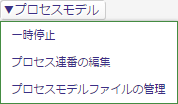 |
[プロセスモデル]ボタン |
プロセスモデルの以下の操作を行います。
|
|
| [削除]ボタン |
プロセスモデルを削除します。 「関連するデータもすべて削除します。このプロセスモデルを削除しますか?」のメッセージが表示され、 [OK]ボタンを押下すると、プロセスモデルが削除されます。  プロセス履歴およびタスク処理履歴データも削除されます。 プロセス履歴およびタスク処理履歴データも削除されます。 削除処理中にプロセス開始のリクエストがあった場合は、開始したリクエストは即座に失敗します。 削除処理中にプロセス開始のリクエストがあった場合は、開始したリクエストは即座に失敗します。
|
||
| 2. バージョン一覧 |  |
[詳細]ボタン | 選択したバージョンの詳細情報を表示します。 |
 |
[編集]ボタン |
プロセスモデルを編集するプロセスモデラーを起動します。 「(開発中)」と表示されている最新のバージョンのみ使用可能となります。 「(開発中)」と表示されている最新のバージョンのみ使用可能となります。 プロセスモデルの編集に関する詳細は、「プロセスモデル編集(プロセスモデラー)」を参照してください。 プロセスモデルの編集に関する詳細は、「プロセスモデル編集(プロセスモデラー)」を参照してください。
|
|
| 過去バージョン表示アイコン |
バージョン一覧には、あらかじめ「(開発中)」の最新のものと、現在リリースされているバージョンのみが一覧表示されています。 このボタンを押下することで、過去バージョンに関する情報が一覧に表示されます。 |
||
| 過去バージョン非表示アイコン | 過去バージョンに関する情報を非表示にします。 | ||
| 3. バージョンの詳細 |  |
[開発中のバージョンのリリース]ボタン |
開発中最新バージョンのプロセスモデルをリリースします。 リリースダイアログが表示され、リリースバージョンに関するメモを登録することができます。 リリースが完了すると、バージョン番号が1つ増え、[バージョン一覧]に行が追加されます。 |
 |
[編集]ボタン |
プロセスモデルを編集するプロセスモデラーを起動します。 「(開発中)」と表示されているバージョンのみ使用可能となります。 「(開発中)」と表示されているバージョンのみ使用可能となります。 プロセスモデルの編集に関する詳細は、「プロセスモデル編集(プロセスモデラー)」を参照してください。 プロセスモデルの編集に関する詳細は、「プロセスモデル編集(プロセスモデラー)」を参照してください。
|
|
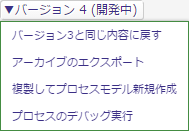 |
[バージョン(開発中)]ボタン |
開発中のバージョンの以下の操作を行います。
|
|